Aktivera vidarebefordran av port för TP-Link TL-WR541G
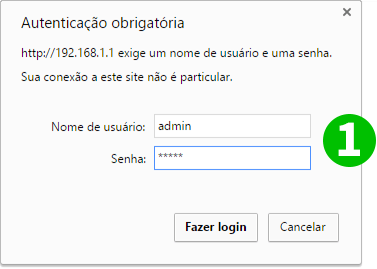
1 Logga in i din router med ditt användarnamn och lösenord (standard IP: 192.168.1.1 - standard användarnamn/lösenord: admin)

2 Klicka på "Forwarding" och "Virtual Servers" i huvudmenyn till vänster
3 Klicka på knappen "Add New"
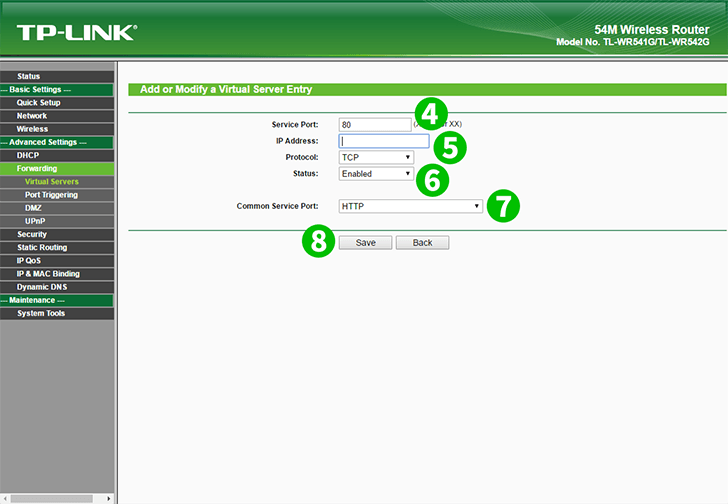
4 Ange porten du vill öppna i "Service Port" textbox
5 Fyll i IP-adressen till datorn med cFos Personal Net som kör i textrutan "IP Address"
6 Välj önskat protokoll i "Protocol" och välj alternativet Aktiverat under "Status"
7 Välj "HTTP" som "Common Service port"
8 Spara de nya inställningarna genom att klicka på "Save" -knappen
Port vidarekoppling är nu konfigurerad för din dator!
Aktivera vidarebefordran av port för TP-Link TL-WR541G
Instruktioner för aktivering av Port Forwarding för TP-Link TL-WR541G